نویسنده:
William Ramirez
تاریخ ایجاد:
18 سپتامبر 2021
تاریخ به روزرسانی:
1 جولای 2024

محتوا
در این مقاله می توانید نحوه ایجاد سایه در Paint.NET را بیاموزید ، یک برنامه رایگان که بطور طبیعی سایه ها را پشتیبانی نمی کند. این مقاله برای کاربران ویندوز مناسب است.
مراحل
 1 Paint.NET را باز کنید. اگر Paint.NET ندارید ، از http://www.getpaint.net/ بارگیری کنید
1 Paint.NET را باز کنید. اگر Paint.NET ندارید ، از http://www.getpaint.net/ بارگیری کنید  2 روی File کلیک کنید و Open را انتخاب کنید.
2 روی File کلیک کنید و Open را انتخاب کنید. 3 یک تصویر را انتخاب کنید.
3 یک تصویر را انتخاب کنید. 4 از جعبه ابزار Magic Wand را انتخاب کرده و قسمت پس زمینه تصویر را انتخاب کنید. حالا کلیدهای Ctrl + A و Delete را فشار دهید. با این کار پس زمینه حذف می شود.
4 از جعبه ابزار Magic Wand را انتخاب کرده و قسمت پس زمینه تصویر را انتخاب کنید. حالا کلیدهای Ctrl + A و Delete را فشار دهید. با این کار پس زمینه حذف می شود.  5 جلوه ها را باز کنید ، عکس را انتخاب کنید و روی Glow کلیک کنید.
5 جلوه ها را باز کنید ، عکس را انتخاب کنید و روی Glow کلیک کنید. 6 در کادر Glow پارامترهای مورد نظر را تنظیم کنید. می توانید شعاع ، روشنایی و کنتراست را تغییر دهید.
6 در کادر Glow پارامترهای مورد نظر را تنظیم کنید. می توانید شعاع ، روشنایی و کنتراست را تغییر دهید.  7 کل تصویر را انتخاب کرده و کپی کنید. می توانید این کار را با فشار دادن Ctrl + A و سپس Ctrl + C انجام دهید.
7 کل تصویر را انتخاب کرده و کپی کنید. می توانید این کار را با فشار دادن Ctrl + A و سپس Ctrl + C انجام دهید.  8 File را باز کرده و روی New کلیک کنید.
8 File را باز کرده و روی New کلیک کنید. 9 روی OK کلیک کنید.
9 روی OK کلیک کنید.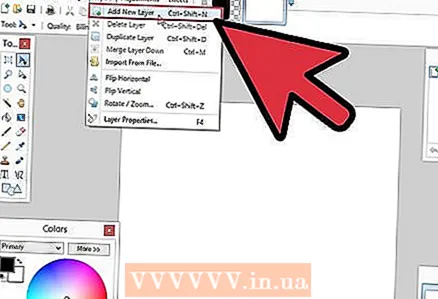 10 به Layers بروید و Add New Layer را انتخاب کنید.
10 به Layers بروید و Add New Layer را انتخاب کنید. 11 Edit را باز کرده و Paste را انتخاب کنید. شما به تازگی سایه ای روی تصویر ایجاد کرده اید.
11 Edit را باز کرده و Paste را انتخاب کنید. شما به تازگی سایه ای روی تصویر ایجاد کرده اید.
نکات
- در افراط و تفریط زیاده روی نکنید. هرچه ساده تر بهتر. بعید است دیگران آن را دوست داشته باشند.
- برای Paint.NET ، یک افزونه سایه وجود دارد.
- برای نوشتارهای کوچک ، سعی کنید از فونت پیکسلی مانند "Visitor" استفاده کنید.
- مطمئن شوید که یک لایه شفاف برای کارکردن سایه ها دارید. ممکن است لازم باشد از ابزار Magic Wand برای حذف بخش های بلااستفاده از تصاویر استفاده کنید.
- برای جلوه های خنک ، رنگ لایه زیرین را تغییر دهید.
چه چیزی نیاز دارید
- کامپیوتر ویندوز
- Paint.NET



